
一、创建数据库
在 phpMyAdmin 的主界面中,可以看见有 “语言-languange” 的下拉框,我们可以在下拉框中选择“中文-Chinese simplified”选项,然后上有个”服务器连接校对“ 我们一般会选择utf8_general_ci 简体中文编码格式,防止出现乱码的情况。
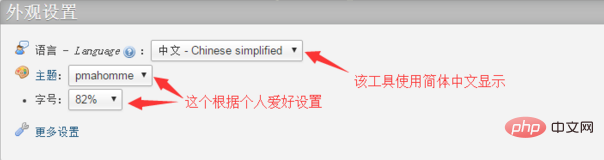
当上面的设置好了,下面我开始创建数据库,点击左上方的数据库就会出现下面的界面
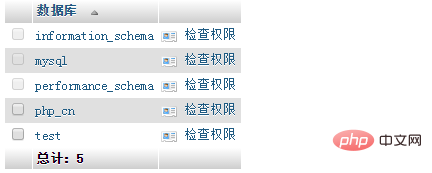
然后在文本框中输入自己的数据库名字,我们这里是"php.cn",虽然我们在一开始就设置过了这个编码格式,但是为了万一,我们可以再在这里再次选择 “utf8_general_ci ”,然后点击创建按钮之后再左侧栏就可以看见你创建的数据库了,如下图:
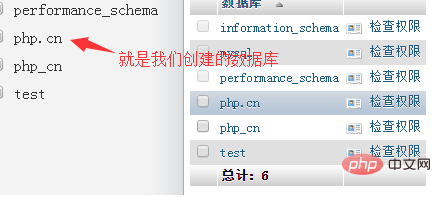
我们可以点击一下我们创建的数据库,就可以对数据库进行管理了

二、修改数据库
在数据库管理界面(上图),有个“操作”按钮,点击进入修改操作数据库的页面。
1.进入修改页面左上方可以对当前数据库执行创建数据表的操作,在创建数据表提示信息下的两个文本框中分别输入要创建的数据表名字和字段总数,点击“执行”按钮,就进入创建数据表结构页面,这个我们后面的文章会有详细介绍。
2.在进入修改页面的右上方可以对数据库重命名,在“将数据库改名为:”的文本框中输入心得数据库名字,单击“执行”就可以修改数据库名成功。
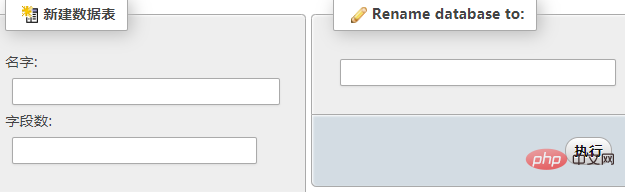
三、删除数据库
同样是点击“操作”按钮进入修改页面,在“新建数据表”的正下面就是删除数据库,点击就可以删除数据库
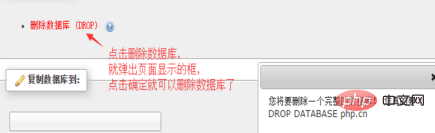
注意:
数据库在我们日常开发中是非常重的,里面有很多数据,如果要删除一定要谨慎,一旦删除就不可回复,建议再删除之前先备份数据库!
相关文章教程推荐:phpmyadmin教程
以上是phpmyadmin初步使用教程的详细内容。更多信息请关注PHP中文网其他相关文章!
 phpmyadmin:揭示其与SQL的关系Apr 14, 2025 am 12:11 AM
phpmyadmin:揭示其与SQL的关系Apr 14, 2025 am 12:11 AMphpMyAdmin通过SQL命令实现对数据库的操作。1)phpMyAdmin通过PHP脚本与数据库服务器通信,生成并执行SQL命令。2)用户可以在SQL编辑器中输入SQL命令进行查询和复杂操作。3)性能优化建议包括优化SQL查询、创建索引和使用分页。4)最佳实践包括定期备份、确保安全性和使用版本控制。
 PHPMYADMIN:增强数据库生产率Apr 13, 2025 am 12:04 AM
PHPMYADMIN:增强数据库生产率Apr 13, 2025 am 12:04 AMphpMyAdmin通过直观的Web界面提高数据库生产力:1.简化数据库和表的创建与管理;2.支持复杂SQL查询和数据操作;3.提供关系视图功能管理表关系;4.优化性能和最佳实践提升效率。
 PHPMYADMIN的目的:轻松管理MySQL数据库Apr 12, 2025 am 12:14 AM
PHPMYADMIN的目的:轻松管理MySQL数据库Apr 12, 2025 am 12:14 AMphpMyAdmin是一款基于Web的MySQL数据库管理工具。1.它支持基本的CRUD操作和高级功能,如数据库设计和性能优化。2.通过Web服务器运行,接受用户输入并转换为MySQL命令。3.基本用法包括创建数据库,高级用法支持查询优化。4.常见错误如权限不足可以通过检查用户权限解决。5.性能优化包括索引优化、查询优化和数据库设计。
 MySQL和PhpMyAdmin的角色:详细的故障Apr 11, 2025 am 12:14 AM
MySQL和PhpMyAdmin的角色:详细的故障Apr 11, 2025 am 12:14 AMMySQL和phpMyAdmin的角色分别是存储和管理数据、提供用户友好的数据库管理界面。MySQL通过SQL进行数据操作,phpMyAdmin通过HTTP请求与MySQL交互,转换用户操作为SQL命令。
 phpmyadmin连接数据库Apr 10, 2025 pm 11:09 PM
phpmyadmin连接数据库Apr 10, 2025 pm 11:09 PM通过 phpMyAdmin 连接数据库的方法:访问 phpMyAdmin 网站,使用凭据登录。选择要连接的数据库。在“操作”选项卡下选择“导出”选项。配置导出设置,选择格式、表和数据范围。保存导出的文件。在目标数据库中选择“导入”选项卡并浏览导出的文件。点击“执行”按钮,然后使用“查询”选项卡验证导入是否成功。
 phpmyadmin怎么连接oracleApr 10, 2025 pm 11:03 PM
phpmyadmin怎么连接oracleApr 10, 2025 pm 11:03 PM通过以下步骤连接 phpMyAdmin 至 Oracle 数据库:1. 安装 Oracle 驱动程序;2. 创建数据库连接,包括主机、用户名、密码、端口和类型;3. 保存设置以建立连接;4. 从 phpMyAdmin 中选择连接的 Oracle 数据库即可管理和使用它。
 phpmyadmin建立数据表Apr 10, 2025 pm 11:00 PM
phpmyadmin建立数据表Apr 10, 2025 pm 11:00 PM要使用 phpMyAdmin 创建数据表,以下步骤必不可少:连接到数据库并单击“新建”标签。为表命名并选择存储引擎(推荐 InnoDB)。通过单击“添加列”按钮添加列详细信息,包括列名、数据类型、是否允许空值以及其他属性。选择一个或多个列作为主键。单击“保存”按钮创建表和列。
 phpmyadmin连接mysqlApr 10, 2025 pm 10:57 PM
phpmyadmin连接mysqlApr 10, 2025 pm 10:57 PM如何使用 phpMyAdmin 连接到 MySQL?访问 phpMyAdmin 的 URL,通常为 http://localhost/phpmyadmin 或 http://[您的服务器 IP 地址]/phpmyadmin。输入您的 MySQL 用户名和密码。选择您要连接的数据库。点击 "连接" 按钮以建立连接。


热AI工具

Undresser.AI Undress
人工智能驱动的应用程序,用于创建逼真的裸体照片

AI Clothes Remover
用于从照片中去除衣服的在线人工智能工具。

Undress AI Tool
免费脱衣服图片

Clothoff.io
AI脱衣机

AI Hentai Generator
免费生成ai无尽的。

热门文章

热工具

Dreamweaver CS6
视觉化网页开发工具

螳螂BT
Mantis是一个易于部署的基于Web的缺陷跟踪工具,用于帮助产品缺陷跟踪。它需要PHP、MySQL和一个Web服务器。请查看我们的演示和托管服务。

DVWA
Damn Vulnerable Web App (DVWA) 是一个PHP/MySQL的Web应用程序,非常容易受到攻击。它的主要目标是成为安全专业人员在合法环境中测试自己的技能和工具的辅助工具,帮助Web开发人员更好地理解保护Web应用程序的过程,并帮助教师/学生在课堂环境中教授/学习Web应用程序安全。DVWA的目标是通过简单直接的界面练习一些最常见的Web漏洞,难度各不相同。请注意,该软件中

MinGW - 适用于 Windows 的极简 GNU
这个项目正在迁移到osdn.net/projects/mingw的过程中,你可以继续在那里关注我们。MinGW:GNU编译器集合(GCC)的本地Windows移植版本,可自由分发的导入库和用于构建本地Windows应用程序的头文件;包括对MSVC运行时的扩展,以支持C99功能。MinGW的所有软件都可以在64位Windows平台上运行。

SecLists
SecLists是最终安全测试人员的伙伴。它是一个包含各种类型列表的集合,这些列表在安全评估过程中经常使用,都在一个地方。SecLists通过方便地提供安全测试人员可能需要的所有列表,帮助提高安全测试的效率和生产力。列表类型包括用户名、密码、URL、模糊测试有效载荷、敏感数据模式、Web shell等等。测试人员只需将此存储库拉到新的测试机上,他就可以访问到所需的每种类型的列表。





